win10系统是很多电脑用户首选的装机系统,然而有不少用户在使用过程中可能会碰到win10系统关闭Adaptive Brightness服务的情况。大部分用户电脑技术都是菜鸟水平,面对win10系统关闭Adaptive Brightness服务的问题,无法自行解决。不少用户都来咨询小编win10系统关闭Adaptive Brightness服务要怎么处理?其实可以根据以下步骤1、使用windows+E快捷键,调出资源管理器→打开控制面板; 2、控制面板→系统和安全这样的方式进行电脑操作,就可以搞定了。下面就和小编一起看看解决win10系统关闭Adaptive Brightness服务问题详细的操作步骤:
1、使用windows+E快捷键,调出资源管理器→打开控制面板;
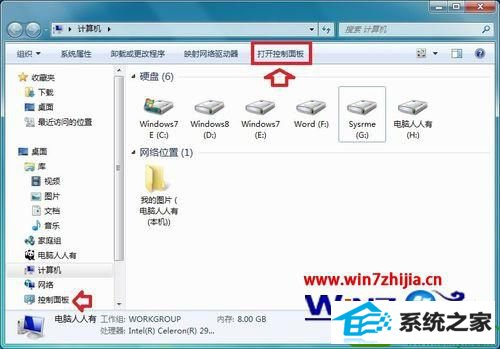
2、控制面板→系统和安全;
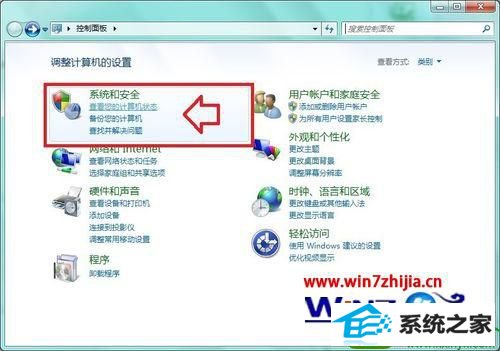
3、系统和安全→管理工具→服务;

4、通常服务是以英文名称排序,这个Adaptive Brightness服务排在靠前。如果电脑没有监视氛围光传感器(硬件)的话,而这个服务是开启的状态,就有必要将其关闭了。使用鼠标右键点击Adaptive Brightness服务→停止;

5、当然,如果电脑有这个光传感器(普通电脑没有此硬件),那么开启这个功能也是不错的。右键点击Adaptive Brightness服务→启动即可。
6、如果启动菜单是灰色的(不可用),右键点击该服务(双击也能打开服务属性)→属性→启动类型→自动或者手动→应用。
7、之后启动会由灰色(不可用)变成黑色→点击启动→确定。
8、还可以通过命令开启或关闭服务。开始→所有程序→附件→右键点击命令提示符(CMd)→以管理员身份运行。
9、开启Adaptive Brightness服务的命令格式是: net start 服务名
实际命令是:net start sensrsvc
注意:在这个Adaptive Brightness服务中(属性)服务名和显示服务的名称是不一样的。
10、关闭服务命令,按回车(Enter键)执行命令: net stop 服务名
实际命令是:net stop sensrsvc
11、也可以使用sc config命令管理服务。
关于win10系统关闭Adaptive Brightness服务的方法就跟大家介绍到这边了,有需要的用户们可以按照上面的方法来进行关闭就可以了。
(责任编辑:chenhai)
